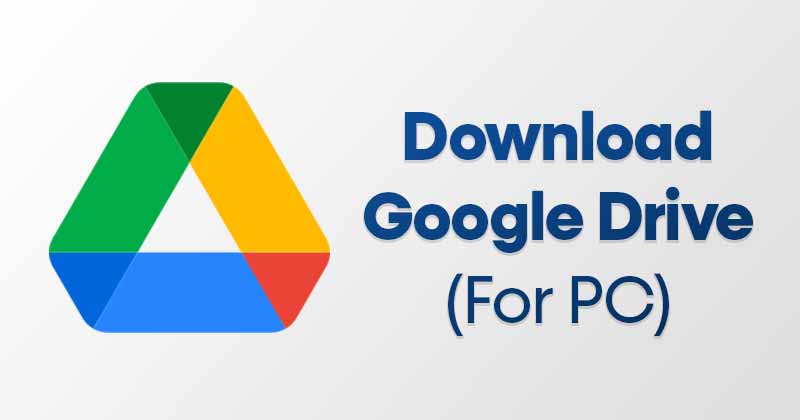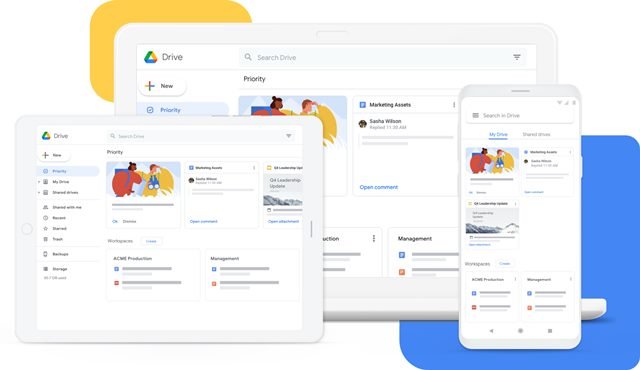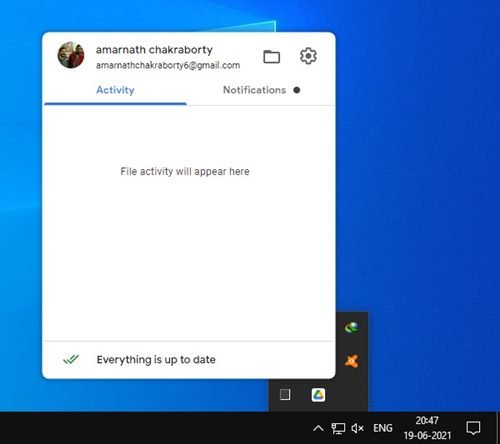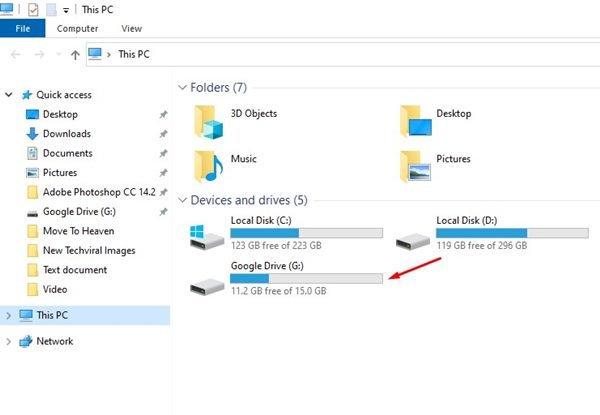पीसी के लिए गूगल ड्राइव डाउनलोड करें!
आइए स्वीकार करते हैं कि हम सभी अपने दैनिक जीवन में Google सेवाओं का उपयोग करते हैं। Google की कुछ सेवाएं वास्तव में बहुत उपयोगी थीं, जैसे Google मानचित्र, Gmail, Google डिस्क, और बहुत कुछ।
यदि आपके पास Google खाता है तो आप इन सभी सेवाओं को निःशुल्क एक्सेस कर सकते हैं। यहां तक कि Android और iOS पर भी, आपको प्रत्येक भिन्न Google सेवा के लिए समर्पित ऐप्स मिलेंगे।
यदि आप विंडोज 10 के नवीनतम संस्करण का उपयोग कर रहे हैं, तो आप जान सकते हैं कि ऑपरेटिंग सिस्टम फाइल एक्सप्लोरर में वनड्राइव के लिए एक अलग और विशिष्ट शॉर्टकट जोड़ता है। शॉर्टकट आपको वनड्राइव को सीधे विंडोज 10 के फाइल एक्सप्लोरर से एक्सेस करने देता है।
ऐसा ही Google ड्राइव के साथ भी किया जा सकता है। हालाँकि, उसके लिए, आपको अपने विंडोज 10 पीसी पर Google ड्राइव को डाउनलोड और इंस्टॉल करना होगा।
गूगल ड्राइव क्या है?
खैर, Google ड्राइव Google द्वारा विकसित एक फ़ाइल संग्रहण और सिंक सेवा है। यह पूरा हुआ 24 अप्रैल 2012 को क्लाउड स्टोरेज सेवा शुरू की गई यह प्रत्येक उपयोगकर्ता को Google खाते के साथ क्लाउड में फ़ाइलों को संग्रहीत करने की अनुमति देता है।
Google ड्राइव जैसी क्लाउड स्टोरेज सेवाओं का उपयोग करने के कई फायदे हैं। यह न केवल फ़ाइल साझाकरण को आसान बनाता है, बल्कि यह आपकी सबसे महत्वपूर्ण फ़ाइलों को संग्रहीत करने के एक सुरक्षित तरीके के रूप में भी कार्य करता है।
Google डिस्क पर, आप लगभग सभी प्रकार की फ़ाइलें जैसे दस्तावेज़, चित्र, वीडियो, ऑडियो आदि को Google सर्वर पर अपलोड और सहेज सकते हैं।
एक और बात जो यूजर्स को ध्यान रखनी चाहिए वह है गूगल ड्राइव सभी प्लेटफार्मों पर समर्थित जिसका अर्थ है कि आप iPhone, iPad, Android, MAC और इंटरनेट से जुड़े किसी भी अन्य डिवाइस पर सहेजी गई अपनी सभी फ़ाइलों तक पहुंच सकते हैं।
क्या गूगल ड्राइव फ्री है?
हालांकि गूगल ड्राइव को फ्री क्लाउड स्टोरेज सॉल्यूशन के रूप में जाना जाता है, लेकिन यह पूरी तरह से फ्री नहीं है। डिफ़ॉल्ट रूप से, Google आपको देता है Gmail, Google डिस्क और Google फ़ोटो के माध्यम से 15 GB निःशुल्क संग्रहण स्थान .
इसका मतलब है कि आपको गूगल ड्राइव के साथ 15 जीबी की फ्री स्टोरेज मिलेगी। महत्वपूर्ण दस्तावेज़ों और फ़ोटो को संग्रहीत करने के लिए 15 GB पर्याप्त है, लेकिन यदि आप कभी भी उस सीमा को पार करते हैं, तो आप Google One खाते में अपग्रेड करके हमेशा अधिक स्थान के लिए भुगतान कर सकते हैं।
गूगल ड्राइव सुविधाएँ
अब जब आप Google ड्राइव से परिचित हो गए हैं, तो आपको इसकी विशेषताओं के बारे में जानने में रुचि हो सकती है। नीचे, हमने कुछ बेहतरीन Google डिस्क सुविधाओं पर प्रकाश डाला है।
क्लाउड स्टोरेज की बात करें तो Google ड्राइव का यूजर इंटरफेस सबसे अच्छा है। एक बार लॉग इन करने के बाद, आपको अपने सबसे हाल के दस्तावेज़ों के साथ बधाई दी जाती है। यह भी करता है फ़ाइलों के बीच अंतर करने के लिए फ़ोल्डर बनाएँ .
क्लाउड स्टोरेज सर्विस माइक्रोसॉफ्ट ऑफिस के साथ पूरी तरह से संगत . इसका मतलब है कि आप माइक्रोसॉफ्ट वर्ड, माइक्रोसॉफ्ट एक्सेल आदि को सीधे गूगल ड्राइव पर खोल सकते हैं।
आपके द्वारा Google डिस्क पर अपलोड की जाने वाली प्रत्येक फ़ाइल या फ़ोल्डर का अपना साझा लिंक होता है। इसके अतिरिक्त, आप कर सकते हैं एक कस्टम साझाकरण लिंक बनाएं अपनी फ़ाइलों को किसी के साथ साझा करने के लिए।
Google डिस्क दर्जनों ऐप्स के साथ भी संगत है। आप दस्तावेज़ फ़ाइलों को कनवर्ट करने, PDF फ़ाइलें पढ़ने, और बहुत कुछ करने के लिए ऐप्स कनेक्ट कर सकते हैं।
डेस्कटॉप के लिए गूगल ड्राइव डाउनलोड करें
अब जब आप Google डिस्क से पूरी तरह परिचित हो गए हैं, तो हो सकता है कि आप अपने कंप्यूटर पर Google डिस्क इंस्टॉल करना चाहें. ठीक है, यदि आप कोई ऐप इंस्टॉल नहीं करना चाहते हैं तो आप Google ड्राइव के वेब संस्करण का उपयोग कर सकते हैं।
हालाँकि, यदि आप अपने विंडोज 10 पीसी पर Google ड्राइव स्थापित करना चाहते हैं, तो आपको ऐप इंस्टॉल करना होगा। इसलिए, यदि आप Google ड्राइव को अपने डेस्कटॉप पर डाउनलोड करने में रुचि रखते हैं, तो नीचे दिए गए डाउनलोड लिंक का उपयोग करें।
नीचे, हमने Google डिस्क का नवीनतम संस्करण साझा किया है। ये स्टैंडअलोन इंस्टॉलर फ़ाइलें हैं; इसलिए इसे इंटरनेट कनेक्शन की आवश्यकता नहीं है। हालाँकि, आपको ऐप का उपयोग करने के लिए अपने Google खाते को लिंक करना होगा, जिसके लिए इंटरनेट कनेक्शन की आवश्यकता हो सकती है।
- Windows के लिए Google डिस्क डाउनलोड करें (ऑफ़लाइन इंस्टालर)
- Mac के लिए Google डिस्क डाउनलोड करें (ऑफ़लाइन इंस्टॉलर)
पीसी पर गूगल ड्राइव कैसे इनस्टॉल करें?
विंडोज 10 पर गूगल ड्राइव को इंस्टाल करना बहुत आसान है। एक बार जब आप गूगल ड्राइव को अपने कंप्यूटर पर इंस्टॉल और सेट कर लेते हैं, तो आपको फाइल एक्सप्लोरर में गूगल ड्राइव के लिए एक अलग ड्राइव मिल जाएगी।
तो, यह लेख विंडोज 10 के लिए Google ड्राइव के नवीनतम संस्करण को डाउनलोड करने के बारे में है। आशा है कि इस लेख ने आपकी मदद की! कृपया अपने दोस्तों के साथ भी शेयर करें। अगर आपको इस बारे में कोई संदेह है, तो हमें नीचे कमेंट बॉक्स में बताएं।